Lasketun kentän lisääminen Excelin pivot-taulukkoon

Tutustu, kuinka voit lisätä lasketun kentän Excelin pivot-taulukkoon ja laskea myynnistä syntyviä palkkioita tehokkaasti.
Jos napsautat Analysoi-välilehden Kentät, kohteet ja asetukset -komentoa ja valitset avautuvasta alivalikosta Ratkaise järjestys, Excel näyttää Laskettujen tuotteiden ratkaisujärjestyksen -valintaikkunan. Tässä valintaikkunassa kerrot Excelille, missä järjestyksessä laskettujen nimikkeiden kaavat tulee ratkaista.
Napsauta Excel 2007:ssä tai Excel 2010:ssä PivotTable-työkalut Asetukset -välilehden Kaavat-painiketta ja valitse sitten valikosta Laskettu kohde, jolloin näkyviin tulee Lisää laskettu kohde -valintaikkuna.
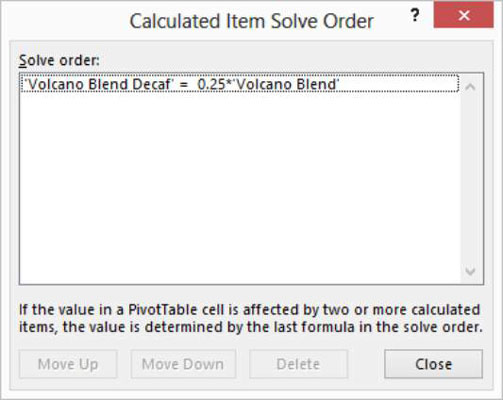
Monissa tapauksissa ratkaisujärjestyksellä ei ole väliä. Mutta jos lisäät esimerkiksi loka-, marras- ja joulukuun laskettuja nimikkeitä Kona Koast -kahvituotteiden myynnin pivot-taulukkoon, ratkaisujärjestyksellä voi olla merkitystä.
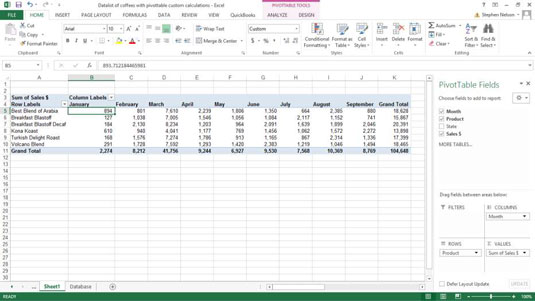
Jos esimerkiksi lokakuun lasketun nimikkeen kaava riippuu kolmesta edellisestä kuukaudesta ja sama asia pätee marras- ja joulukuussa, sinun on laskettava nämä nimikkeiden arvot kronologisessa järjestyksessä. Käytä Laskettu tuoteratkaisutilaus -valintaikkunaa tehdäksesi tämän.
Voit käyttää valintaikkunaa napsauttamalla kaavaa Ratkaise järjestys -luetteloruudussa. Napsauta Siirrä ylös- ja Siirrä alas -painikkeita asettaaksesi kaavan oikeaan kohtaan rivillä.
Tutustu, kuinka voit lisätä lasketun kentän Excelin pivot-taulukkoon ja laskea myynnistä syntyviä palkkioita tehokkaasti.
Opi käyttämään Microsoft Teamsia: verkkopohjaista sovellusta, asiakkaana kannettavalla tietokoneella tai pöytätietokoneella tai Teams-mobiilisovellusta älypuhelimella tai tabletilla.
Kuinka estää Microsoft Wordia avaamasta tiedostoja vain luku -tilassa Windowsissa Microsoft Word avaa tiedostot vain luku -tilassa, jolloin niiden muokkaaminen on mahdotonta? Älä huoli, menetelmät ovat alla
Virheiden korjaaminen virheellisten Microsoft Word -asiakirjojen tulostuksessa. Virheet tulostettaessa Word-asiakirjoja, joissa on muuttuneet fontit, sotkuiset kappaleet, puuttuva teksti tai kadonnut sisältö ovat melko yleisiä. Älä kuitenkaan
Jos olet piirtänyt PowerPoint-dioihin esityksen aikana kynää tai korostuskynää, voit tallentaa piirustukset seuraavaa esitystä varten tai poistaa ne, jotta seuraavan kerran näytät ne. Aloitat puhtailla PowerPoint-dioilla. Pyyhi kynä- ja korostuskynäpiirrokset noudattamalla näitä ohjeita: Pyyhi rivit yksi kerrallaan […]
Tyylikirjasto sisältää CSS-tiedostoja, Extensible Stylesheet Language (XSL) -tiedostoja ja kuvia, joita käyttävät ennalta määritetyt sivupohjat, sivuasettelut ja säätimet SharePoint 2010:ssä. CSS-tiedostojen etsiminen julkaisusivuston tyylikirjastosta: Valitse Sivuston toiminnot→ Näytä Kaikki sivuston sisältö. Sivuston sisältö tulee näkyviin. Style-kirjasto sijaitsee […]
Älä hukuta yleisöäsi jättimäisillä numeroilla. Microsoft Excelissä voit parantaa koontinäyttöjesi ja raporttiesi luettavuutta muotoilemalla numerot näyttämään tuhansia tai miljoonia.
Opi käyttämään SharePointin sosiaalisen verkostoitumisen työkaluja, joiden avulla yksilöt ja ryhmät voivat kommunikoida, tehdä yhteistyötä, jakaa ja pitää yhteyttä.
Juliaanisia päivämääriä käytetään usein valmistusympäristöissä aikaleimana ja pikaviitteenä eränumerolle. Tämän tyyppisen päivämääräkoodauksen avulla jälleenmyyjät, kuluttajat ja huoltoedustajat voivat tunnistaa tuotteen valmistusajankohdan ja siten tuotteen iän. Julian-päivämääriä käytetään myös ohjelmoinnissa, armeijassa ja tähtitiedessä. Erilainen […]
Voit luoda verkkosovelluksen Access 2016:ssa. Mikä verkkosovellus sitten on? No, verkko tarkoittaa, että se on verkossa, ja sovellus on vain lyhenne sanoista "sovellus". Mukautettu verkkosovellus on online-tietokantasovellus, jota käytetään pilvestä selaimen avulla. Rakennat ja ylläpidät verkkosovellusta työpöytäversiossa […]








